本文目录导读:
在数字化时代,无论是日常生活还是工作学习,我们都离不开各种软件、硬件和系统的支持,它们如同构建现代信息社会的砖石,而“安装”则是将这些砖石有序堆砌起来的关键步骤,本文将为您提供一份详尽的安装指南,涵盖从基础到专业的各类软件、硬件及系统的安装步骤,助您轻松应对各种安装需求。
软件安装:从入门到精通
1、常见应用软件安装
以Windows系统为例,安装一款常见的应用软件(如Adobe Reader、Google Chrome等)通常只需以下几个简单步骤:
下载软件安装包:访问官方网站或其他可信下载源,下载对应软件的安装包,注意确保下载的是适用于您操作系统版本的安装文件。
运行安装程序:找到下载好的安装包,双击运行,部分软件可能会弹出用户账户控制提示,点击“是”允许安装。
选择安装选项:阅读并接受许可协议,根据需要选择安装路径(默认路径通常为C盘Program Files文件夹),决定是否创建桌面快捷方式等,对于某些软件,可能还需选择安装组件或功能。
开始安装:点击“安装”按钮,等待安装进程完成,期间可能会显示进度条或百分比,待其达到100%即表示安装成功。
完成安装与配置:安装完毕后,部分软件可能需要进行初始设置,如语言选择、网络连接测试、账户登录等,完成这些步骤后,即可开始使用软件。
2、编程语言开发环境安装
对于程序员而言,搭建开发环境是入门编程的第一步,以下以Python为例,介绍如何安装开发环境:
下载安装包:访问Python官网(https://www.python.org/),根据系统类型和版本选择合适的安装包下载,建议下载最新版的Python 3.x。
运行安装程序:双击下载的安装包,启动安装向导,勾选“Add Python to PATH”,以便在命令行中直接调用Python,点击“Install Now”开始安装,或者点击“Customize installation”自定义安装路径和其他选项。
验证安装:打开命令提示符(Windows)或终端(Mac/Linux),输入python --version 或python3 --version(视具体安装版本而定),如果显示Python版本信息,说明安装成功。
安装pip工具:Pip是Python的包管理器,用于安装和管理Python库,在命令行中输入python -m ensurepip --default-pip(Python 3.4及以上版本自带pip,无需单独安装)。
安装IDE:为了提高编码效率,推荐安装集成开发环境(IDE),如PyCharm、Visual Studio Code等,下载对应IDE的安装包,按照向导提示完成安装。
硬件设备安装:实用技巧与注意事项
1、电脑外设安装
USB设备:如鼠标、键盘、U盘等,直接插入电脑USB接口,系统通常会自动识别并安装驱动程序,若无法正常使用,可前往设备制造商官网下载最新驱动程序手动安装。
打印机:将打印机与电脑通过USB线连接,开机后放入随机附带的驱动光盘或访问官网下载驱动程序,运行安装程序,按提示完成驱动程序安装,安装完成后,添加打印机并选择刚安装的驱动程序。
显示器、音响等音频视频设备:同样通过HDMI、VGA、音频接口等与电脑连接,系统通常能自动识别并安装通用驱动程序,如有特殊功能或高性能需求,可下载官方提供的专用驱动程序进行优化。
2、内部硬件升级
内存、硬盘升级:首先断开电源,打开机箱侧盖,找到空闲的内存插槽或硬盘位,按照防呆口方向插入新硬件,轻轻按压确保接触良好,装回侧盖,接通电源开机,BIOS自检时应能识别新增硬件。
显卡升级:同样断电开箱,移除原有显卡(如有),清理PCI-E插槽,插入新显卡并用螺丝固定,连接显示器至新显卡对应接口,开机进入系统后,系统会自动识别并安装基本驱动程序,为获得最佳性能,建议访问显卡厂商官网下载并安装最新驱动程序。
操作系统安装:详细流程与故障排查
1、Windows系统安装
制作启动U盘:下载Windows ISO镜像文件和Rufus等工具,将ISO镜像写入U盘,制作成可引导的Windows安装介质。
设置BIOS启动顺序:重启电脑,在启动画面按下特定按键(如F2、Del等)进入BIOS设置,将USB设备设为首选启动项。
启动安装程序:插入启动U盘,保存BIOS设置并重启,系统将从U盘启动进入Windows安装界面,选择语言、时间格式、键盘布局等,点击“下一步”。
分区与格式化:点击“现在安装”,输入产品密钥(如有)或选择跳过,选择“自定义:仅安装Windows(高级)”,选中目标分区进行格式化或新建分区,然后点击“下一步”开始安装。
安装过程与初次设置:系统会自动复制文件、展开文件、安装功能和更新,期间电脑可能会多次重启,完成后,按照向导提示进行用户名、计算机名设定,设置账户密码,选择隐私设置等,最后进入桌面,完成Windows系统安装。
2、Linux系统安装
下载Linux发行版ISO文件:如Ubuntu、Fedora、CentOS等,访问其官方网站下载对应版本ISO文件。
制作启动U盘/光盘:使用Etcher、UNetbootin等工具,将ISO文件写入U盘或刻录至光盘,作为启动介质。
启动安装程序:插入启动介质,设置BIOS启动顺序为USB或光盘,保存并重启,系统将从介质启动进入Linux安装界面。
分区与格式化:大多数Linux发行版提供图形化分区工具,可选择自动分区或手动分区,对于新手用户,推荐选择自动分区以避免误操作,如需手动分区,可参照相关指南了解各分区类型和用途。
用户信息设置与软件包选择:设定用户名、主机名、时区等基本信息,根据需求选择预装的软件包集合(如桌面环境、开发工具、服务器组件等)。
安装过程与初次使用:系统自动复制文件、配置系统、安装选中的软件包,安装完成后,重启电脑,拔出启动介质,即可登录系统进行使用。
安装过程中常见问题及解决方案
1、软件安装失败:检查下载的安装包是否完整无损,尝试重新下载安装;确认操作系统版本与软件兼容性;以管理员身份运行安装程序;关闭杀毒软件临时监控。
2、硬件驱动未正确安装:前往设备制造商官网下载并安装最新驱动程序;使用第三方驱动管理工具(如Driver Booster、DriverPack Solution)自动检测并安装缺失驱动。
3、操作系统安装卡顿或报错:确认硬件配置满足系统要求;更换质量可靠的启动介质重新制作;检查BIOS设置是否正确;如遇蓝屏错误,记录错误代码并搜索解决方案。
无论是软件、硬件还是操作系统的安装,遵循正确的步骤和注意事项,通常都能顺利完成,遇到问题时,保持冷静,利用搜索引擎、官方文档和社区论坛寻求帮助,希望本篇安装指南能成为您解决各类安装问题的得力助手,让您在数字世界中畅游无阻。

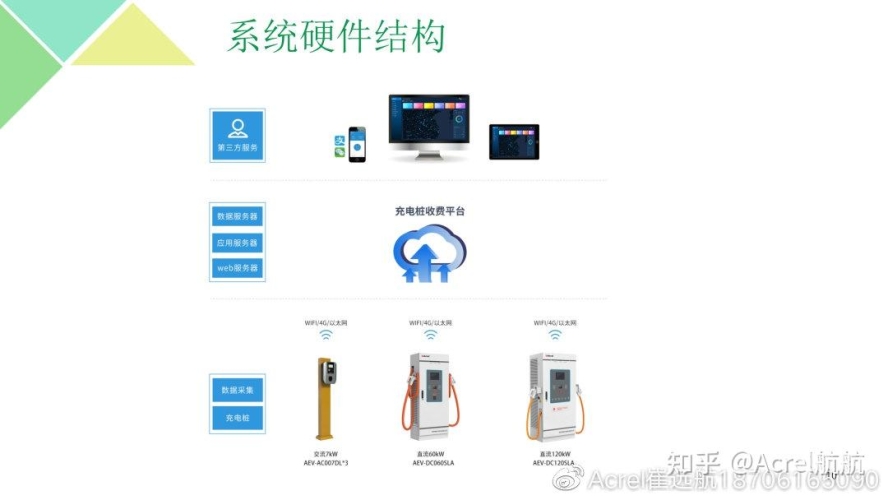

 京公网安备11000000000001号
京公网安备11000000000001号 京ICP备11000001号
京ICP备11000001号